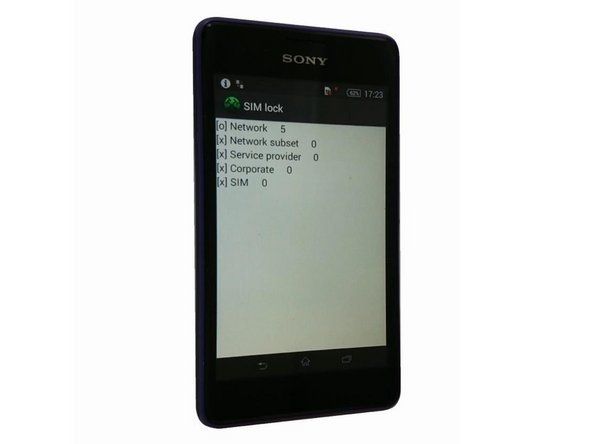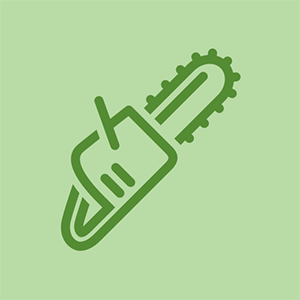Wiki tworzone przez uczniów
Niesamowity zespół uczniów z naszego programu edukacyjnego stworzył tę wiki.
Przegrzanie
Laptop bardzo się nagrzewa, co powoduje problemy z wydajnością lub ponowne uruchomienie.
Brak odpowiedniej wentylacji
Umieść laptopa na płaskiej, twardej powierzchni, aby skuteczniej rozproszyć ciepło. Nie zasłaniaj otworu wylotowego, gdy laptop jest włączony.
Użyj podkładki chłodzącej do laptopa
Jeśli Twój laptop nadal się przegrzewa, rozważ zakup zewnętrzna podkładka chłodząca .
Słabe połączenie Wi-Fi
Urządzenie nie ma silnego połączenia bezprzewodowego.
ps4 sprawdzanie statusu pamięci masowej systemu
Znajdujesz się za daleko od routera bezprzewodowego
Zbliż się do routera bezprzewodowego. Sygnały bezprzewodowe pogarszają się po każdej przeszkodzie, przez którą przechodzą.
Sterowniki sieci bezprzewodowej są nieaktualne
Upewnij się, że są zainstalowane wszystkie nowe aktualizacje. Przejdź do menedżera zadań i wyszukaj „sterowniki Wi-Fi”. Kliknij „Aktualizuj”.
Jeśli to nie zadziała, może być konieczne całkowite odinstalowanie / ponowne zainstalowanie sterowników Wi-Fi.
Zły rozruch
Laptop nie uruchamia się po wyświetleniu logo HP.
Uszkodzona instalacja systemu Windows
Uruchom ponownie komputer, naciskając szybko klawisz ESC, aby wejść do menu startowego BIOS. Naciśnij klawisz F2, aby wejść do diagnostyki sprzętu. Po wyświetleniu monitu wybierz odpowiedni język. Wybierz „Testy komponentów”, następnie „Pamięć”, a następnie „Test rozszerzony”. Jeśli test przejdzie pomyślnie, wróć do menu startowego i naciśnij klawisz F11, aby przeprowadzić odzyskiwanie systemu.
OSTRZEŻENIE: Przywracanie systemu spowoduje wyczyszczenie laptopa ze wszystkich danych osobistych.
Uszkodzone urządzenie pamięci masowej
Jeśli test pamięci HP PC Hardware Diagnostics zakończy się niepowodzeniem, oznacza to, że układ pamięci eMMC jest uszkodzony. Użyj tego przewodnik wideo wymienić chip.
asus memo pad 7 nie włącza się
Pusty ekran
Komputer uruchamia się normalnie, ale ekran monitora pozostaje czarny.
Należy zresetować komputer
Wyłącz komputer. Usuń wszystkie urządzenia i karty multimedialne. Odłącz zasilanie i wyjmij baterię. Naciśnij i przytrzymaj przycisk zasilania przez 15 sekund. Podłącz przewód zasilający, ale nie wymieniaj baterii. Włącz ponownie zasilanie.
naprawa ekranu iPoda touch 5.generacji
Należy przywrócić BIOS
Naciśnij przycisk zasilania, aby wyłączyć komputer. Podłącz go. Naciśnij i przytrzymaj klawisze Windows i „B”. Przytrzymaj przycisk zasilania przez jedną sekundę i zwolnij. Poczekaj 40 sekund, aż rozpocznie się aktualizacja systemu BIOS.
Wyświetlacz LCD jest uszkodzony
Użyj kabla HDMI do podłączenia monitora zewnętrznego. Naciśnij klawisz F4, aby przełączać się między ekranami. Jeśli monitor zewnętrzny działa, odwiedź Witryna internetowa aktualizacji sterowników HP i pobierz nowe sterowniki LCD. Jeśli nowe sterowniki nadal nie rozwiązują problemu, może być konieczne wymienić ekran .
Zamrożony ekran
Ekran monitora wygląda normalnie, ale kursor utknął w trybie zajętości lub nie reaguje na polecenia myszy i klawiatury.
Uruchomionych jest zbyt wiele programów
Otwórz Menedżera zadań, naciskając jednocześnie klawisze Ctrl, Shift i Esc. Menedżer zadań wyświetli listę aktualnie uruchomionych programów, a które nie odpowiadają. Wybierz programy, które nie odpowiadają, i zamknij je.
Klawiatura nie budzi komputera
Otwórz menedżera urządzeń i wybierz kartę klawiatury. Zaznacz pole, aby włączyć wybudzanie urządzenia przez klawiaturę.
Należy zaktualizować sterowniki
Wyszukaj i zainstaluj dostępne aktualizacje.